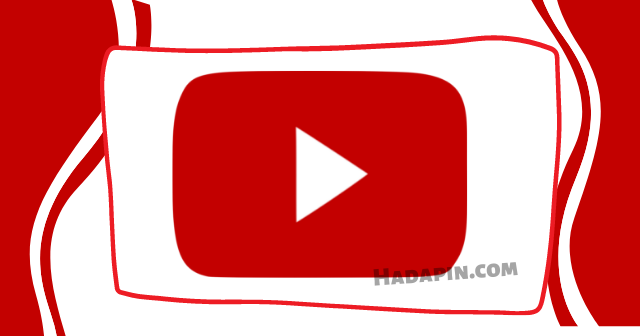Share Link Youtube ke Instagram Story – kesenangan dari video YouTube yang lucu adalah membagikannya. Dan tentu saja, Anda dapat mengirim tautan ke teman-teman Anda. Tapi bagaimana dengan orang-orang yang mengikuti Anda di Instagram? Meskipun ini mungkin bukan proses yang sepenuhnya mulus, ini bisa terjadi di iPhone Anda. Dan kemungkinan besar, jika Anda menemukan artikel ini, itu berarti Anda juga ingin membagikan video dari YouTube ke Instagram. Jangan khawatir. Teruslah membaca artikel ini, dan Anda akan mempelajari semua yang perlu Anda ketahui tentang cara membagikan video YouTube di Instagram.
Daftar isi
Mengambil video YouTube dan mempostingnya di Instagram adalah proses yang cukup mudah, tetapi ini masih sebuah proses. Ada tiga langkah utama untuk membagikan ulang video, dan semoga, jika Anda melanjutkan langkah demi langkah, itu akan berjalan dengan lancar.
Langkah 1. Unduh video dari YouTube ke iPhone Anda
YouTube tidak mengizinkan orang untuk mengunduh video apa pun yang tidak mereka unggah. Alasan utamanya adalah agar pengguna tidak melanggar undang-undang hak cipta apa pun. Tetapi menurut kebijakan YouTube, tidak apa-apa bagi Anda untuk mengunduh video Anda sendiri. Untuk melakukan itu, Anda memerlukan bantuan situs web pihak ketiga. Berikut adalah langkah-langkah untuk mengunduh video YouTube:
- Temukan video YouTube yang ingin Anda unduh.
- Ketuk tombol Bagikan dan salin URL-nya.
- Kunjungi YT5s.com
- Tempelkan URL ke dalam kotak pencarian dan ketuk Cari.
- Pilih kualitas dan klik Dapatkan tautan > Unduh.
Video kemudian akan diunduh ke folder Unduhan Anda, baik di iPhone atau di iCloud, tergantung bagaimana Anda mengaturnya. Anda dapat menemukan video dengan masuk ke aplikasi File Anda.
Cara menyimpan video youtube tanpa aplikasi tambahan ini berlaku untuk semua perangkat jadi tidak hanya di iphone saja. apabila situs yang kami sertakan di atas tidak bisa, anda bisa mencari situs lain dengan kata kunci ” save video youtube tanpa aplikasi” di pencarian google kalian akan menemukan berbagai macam situs. pilih salah satu dan gunakan yang menurut kalian mudah.
Langkah 2. Pangkas video untuk Instagram
Langkah selanjutnya adalah memutuskan apakah Anda akan memposting video Anda di Instagram Story atau di feed Anda. Setelah Anda mengetahuinya, Anda dapat menggunakan aplikasi Foto untuk membantu Anda memotongnya:
- Buka aplikasi File dan temukan videonya.
- Di pojok kiri bawah, ketuk tombol Bagikan > Simpan Video.
- Buka aplikasi Foto dan buka videonya.
- Ketuk Edit dan pilih ikon pangkas (ini adalah ikon keempat di bagian bawah).
- Selanjutnya, ketuk tombol rasio aspek di kanan atas.
- Sekarang Anda dapat memilih ukuran Anda. Jika Anda memposting di feed Anda, Anda akan ingin menggunakan Square. Jika Anda memposting di Stories, Anda harus memilih 9:16.
- Ketuk Selesai.
Langkah 3. Unggah video ke Instagram
Jika Anda ingin memposting video sebagai Story, Anda dapat mengikuti langkah-langkah ini:
- Di Instagram, ketuk ikon Plus di bagian atas > Cerita.
- Ketuk ikon Perpustakaan Foto Anda di kiri bawah.
- Pilih video Anda.
- Ketuk cerita Anda atau Teman Dekat.
Jika Anda ingin memposting video di feed Anda, berikut caranya:
- Di Instagram, ketuk tombol Plus > Posting.
- Pilih video Anda dan ketuk Berikutnya > Berikutnya.
- Ketik keterangan Anda dan tandai orang atau lokasi.
- Ketuk Bagikan.
Cara membagikan link video YouTube di Instagram Story
Daripada mengalami kesulitan mengunduh video YouTube, Anda juga dapat membagikannya sebagai tautan di story Instagram.
Langkah 1. Rancang gambar mini Cerita Anda
Jika Anda adalah seseorang dengan lebih dari 10.000 pengikut di Instagram (alias, influencer Instagram), Anda akan mengaktifkan fitur “swipe up” yang unik di akun Anda. Itu berarti Anda dapat memposting Cerita yang memungkinkan pengikut Anda mengklik link untuk ke halaman web lain.
Salah satu hal yang harus di pertimbangkan adalah membuat gambar mini yang menarik untuk digunakan di Cerita Anda. Beberapa tip dan trik untuk membuat gambar yang menarik:
- Menarik secara visual: Ini mungkin tampak jelas, tetapi buatlah terlihat bagus! Buat gambar yang membuat orang berhenti di tengah-tengah melihat ratusan Cerita lainnya.
- Perjelas: Saat orang melihat gambar cerita IG Anda, harus jelas tentang apa yang Anda tuju.
- Gunakan teks: Tulis sedikit untuk membuat interaksi pengguna yang melihat story IG mu.
- Memiliki ajakan bertindak: Anda dapat menggunakan stiker animasi atau cukup ketik, “geser ke atas.” Tetapi intinya adalah, Anda harus memiliki dua kata itu di suatu tempat di gambar mini Anda untuk memberi tahu pemirsa agar mengambil tindakan.
Langkah 2. Posting thumbnail dengan tautan YouTube ke Story IG
Sekarang setelah thumbnail Anda telah siap, saatnya untuk mempostingnya ke Instagram. Yang harus Anda lakukan adalah mengikuti langkah-langkah ini:
- Buka Instagram dan klik + > Cerita.
- Ketuk ikon rantai di bagian atas.
- Klik URL, tempel tautan, dan ketuk Selesai.
- Terakhir, ketuk Kisah Anda atau Teman Dekat.
Memposting video YouTube ke Instagram memang membutuhkan sedikit usaha. Tetapi kabar baiknya adalah itu bukan tidak mungkin. Semoga setelah membaca artikel ini, Anda merasa sedikit lebih nyaman dengan memahami cara membagikan video YouTube ke Instagram, apakah Anda akan mengunduh video atau mempostingnya sebagai tautan di Story IG Anda. Anda memiliki banyak pilihan, jadi putuskan apa yang terbaik untuk Anda dan pengikut Anda.